Win7局域网文件共享设置教程
发布时间:2025-05-09 编辑:游乐网
电脑作为我们的得力助手,虽然许多用户对其操作有一定了解,但在面对突发问题时,往往会感到手足无措。比如局域网文件共享,虽然大家可能有所耳闻,但具体如何设置却知之甚少,遇到问题时只能徒呼奈何。别担心,本文将为大家详细讲解在win7系统下如何设置局域网文件共享,让你轻松掌握这一实用技能。
1、 首先,找到你想共享的文件夹,右键点击并选择“属性”。
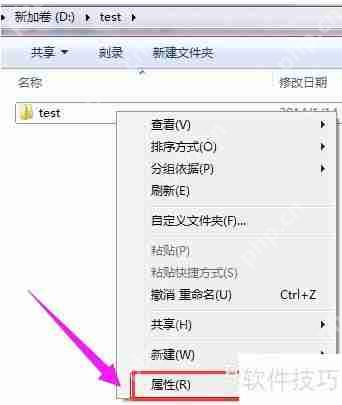
2、 然后,选择“共享”选项卡。
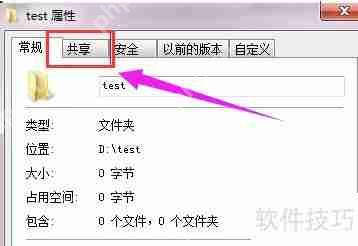
3、 接下来,点击“分享”按钮。

4、 然后,添加允许访问的用户,可以选择“everyone”。

5、 接着,点击添加前的下拉菜单,选择“everyone”,然后点击“添加”。

6、 然后,点击用户下拉菜单,设置权限。

7、 成功设置权限后。

8、 点击“完成”按钮,完成共享设置。

9、 在其他电脑的运行栏中输入共享文件夹所在电脑的IP地址。

10、 点击“确定”后,即可查看共享文件夹。

相关阅读
MORE
+- 京东怎么分期付款 京东分期付款设置方法购物更轻松 05-09 b站怎么缓存1080p视频 高清视频缓存方法分享 05-09
- 微信PC端群视频通话怎么共享屏幕 05-09 平板电脑画画的软件有哪些 免费资源多的平板画画软件 05-09
- 我的世界苦力怕论坛官网入口在哪 资源分享社区地址分享 05-09 电脑转文字按哪个键转换中文 文字转换快捷键 05-09
- 蓝屏0x000000ed怎么解决 电脑蓝屏0x000000ed的修复方法 05-09 电脑开机黑屏只有个鼠标 黑屏仅显示鼠标解决方法快速恢复 05-09
- 免费漫画网站APP排行榜单 手机十大免费漫画在线阅读网站APP推荐 05-09 SUMo怎么把语言切换成中文 05-09
- iTunes备份指南:轻松保存您的珍贵数据 05-09 三步加密保护U盘方法 05-09
- 360杀毒自定义设置方法 05-09 驱动人生和USB宝盒安装USB驱动教程 05-09
- 360安全卫士下载及安装指南 05-09 如何给iTunes备份加密 05-09
- USB网卡万能驱动:轻松实现上网功能 05-09 电脑上怎么任意截屏 自由截屏操作方法 05-09
热门合集
MORE
+-

- 4399造梦西游外传4.5.0九游
- 角色扮演 544 MB
- 下载
-

-

-

- 皓月传奇1.95服务端
- 角色扮演 238 MB
- 下载
-

- 闪耀暖暖失落之国1.2.661898
- 休闲益智 1.55 GB
- 下载
-

热门资讯
MORE
+- 1 喋血复仇沃克带哪些卡牌最好
- 2 Mac电脑玩《虚拟婴儿模拟器》攻略,如何在苹果电脑上运行《虚拟婴儿模拟器》
- 3 Mac电脑上玩《妈妈把我的游戏藏起来了 2》攻略,苹果电脑运行该游戏的详细指南
- 4 Mac玩《倩女幽魂》攻略,如何在苹果电脑上运行《倩女幽魂》?
- 5 Mac玩《直至死亡》指南,如何在苹果电脑上运行《直至死亡》?
- 6 星舰纪元兑换码2025最新
- 7 Mac上玩《Little Kitten 小猫》攻略,苹果电脑运行iOS游戏《小猫》详细指南
- 8 Mac上玩《装扮小屋》攻略,苹果电脑如何运行《装扮小屋》详细指南
- 9 Mac上玩《众神风云》攻略,如何在苹果电脑运行《众神风云》
- 10 王者猎人点券合计和利用攻略





























 湘公网安备
43070202000716号
湘公网安备
43070202000716号